Fix: Touch ID kann auf diesem iPhone nicht aktiviert werden
Der Berührungssensor, den jedes Android-Gerät bei den iPhone-Modellen hat, wird als Touch ID bezeichnet. Die Touch-ID wird zum Sperren und Entsperren Ihres iOS-Geräts verwendet. Es gibt Fälle, in denen Benutzer Probleme mit ihrer Touch-ID hatten, weil sie ihre Touch-ID nicht aktivieren konnten. In diesem Artikel zeigen wir Ihnen, wie Sie dieses Problem beheben können. Diese Methoden funktionieren mit jedem Modell eines Apple-Geräts.
Methode 1: Aktivieren Sie die Touch ID in den Einstellungen auf dem iPhone.
Dies ist die direkteste Lösung für das Problem, dass Benutzer ihre Touch-ID nicht aktivieren können.
- Öffnen Sie die Einstellungs-App auf Ihrem iPhone.
- Touch ID und Passcode suchen und öffnen.
- Geben Sie Ihr Passwort ein.
- Deaktivieren Sie die iTunes App und starten Sie Ihr iPhone neu.
- Öffnen Sie nach dem Neustart die Einstellungs-App erneut.
- Schalten Sie iTunes und den App Store aus.
- Hier können Sie einen neuen Fingerabdruck hinzufügen. Sie müssen den vorhandenen Fingerabdruck löschen. Tippen Sie einfach auf die Schaltfläche Löschen.
- Fügen Sie eine neue hinzu Legen Sie dazu Ihren Finger auf den angegebenen Bereich und befolgen Sie die Anweisungen, um ihn richtig einzurichten.
- Starten Sie Ihre neu Danach wird Ihr neuer Fingerabdruck aktiviert.

Fingerabdruck hinzufügen
Methode 2: Starten Sie Ihr Gerät neu.
Ein erzwungener Neustart Ihres iPhone wird möglicherweise nicht über das Apple-Logo hinausgehen. Wenn jedoch etwas hängen bleibt, kann die einfachste und dennoch gute Lösung darin bestehen, Ihr iPhone neu zu starten. Ein Neustart Ihres Geräts kann auch bei anderen kleineren Problemen hilfreich sein.
So starten Sie das iPhone 6 und frühere Modelle neu.
- Halten Sie die Ein- / Aus-Taste und gleichzeitig die Home-Taste gedrückt. Halten Sie die Taste etwa 10 Sekunden lang gedrückt, bis das Apple-Logo erneut auf dem Bildschirm angezeigt wird, und lassen Sie dann die Tasten los.
So starten Sie das iPhone 7 und 7 Plus neu.
- Halten Sie die Ein- / Aus-Taste und die Lautstärketaste gleichzeitig gedrückt. Halten Sie die Taste etwa 10 Sekunden lang gedrückt, bis das Apple-Logo erneut auf dem Bildschirm angezeigt wird, und lassen Sie dann die Tasten los.

Starten Sie das iPhone neu
So starten Sie das iPhone 8, 8 Plus, X, XS, XS Max, XR neu.
- Drücken Sie die Lauter-Taste und lassen Sie sie schnell los.
- Halten Sie unmittelbar nach dem Loslassen der Lauter-Taste die Leiser-Taste und gleichzeitig die Ein- / Aus-Taste gedrückt. Halten Sie die Taste etwa 10 Sekunden lang gedrückt, bis das Apple-Logo erneut auf dem Bildschirm angezeigt wird, und lassen Sie dann die Tasten los.
Methode 3: Werkseitig Ihr iPhone wiederherstellen.
- Öffnen Sie iTunes auf Ihrem Computer.
- Stellen Sie sicher, dass Sie über die neueste Version der Software verfügen. Öffnen Sie die Registerkarte Hilfe und klicken Sie auf Nach Updates suchen. Wenn es eine neuere Version gibt, klicken Sie auf Installieren.
- Verbinden Sie Ihr iPhone mit Ihrem PC oder Mac. Verwenden Sie das USB-Kabel zum Aufladen Ihres iPhones.
- Befolgen Sie die erforderlichen Schritte, wenn Sie in einer Nachricht aufgefordert werden, einen Passcode einzugeben oder diesem Computer zu vertrauen.
- Wählen sie ihren Gerätetyp.
- Klicken Sie im Zusammenfassungsfenster auf die Schaltfläche iPhone wiederherstellen.

IPhone wiederherstellen - Klicken Sie zur Bestätigung erneut auf Wiederherstellen. iTunes löscht alles von Ihrem Gerät und installiert die neueste iOS-Software.

Bestätigen Sie die Wiederherstellung - Nachdem der Vorgang abgeschlossen ist einstellen es wieder Again.

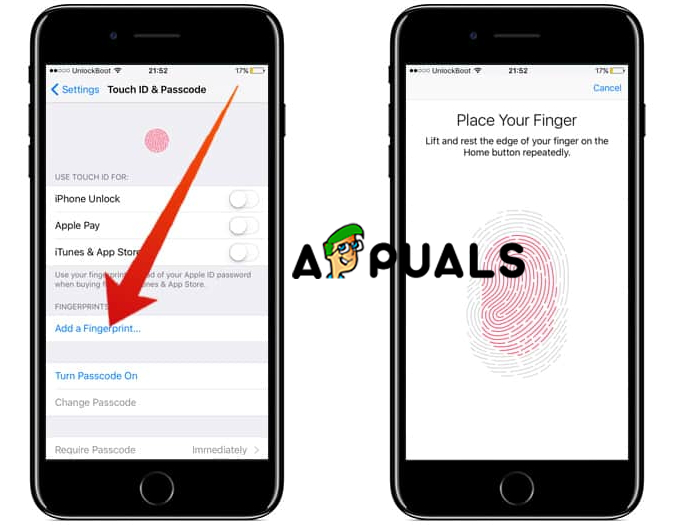

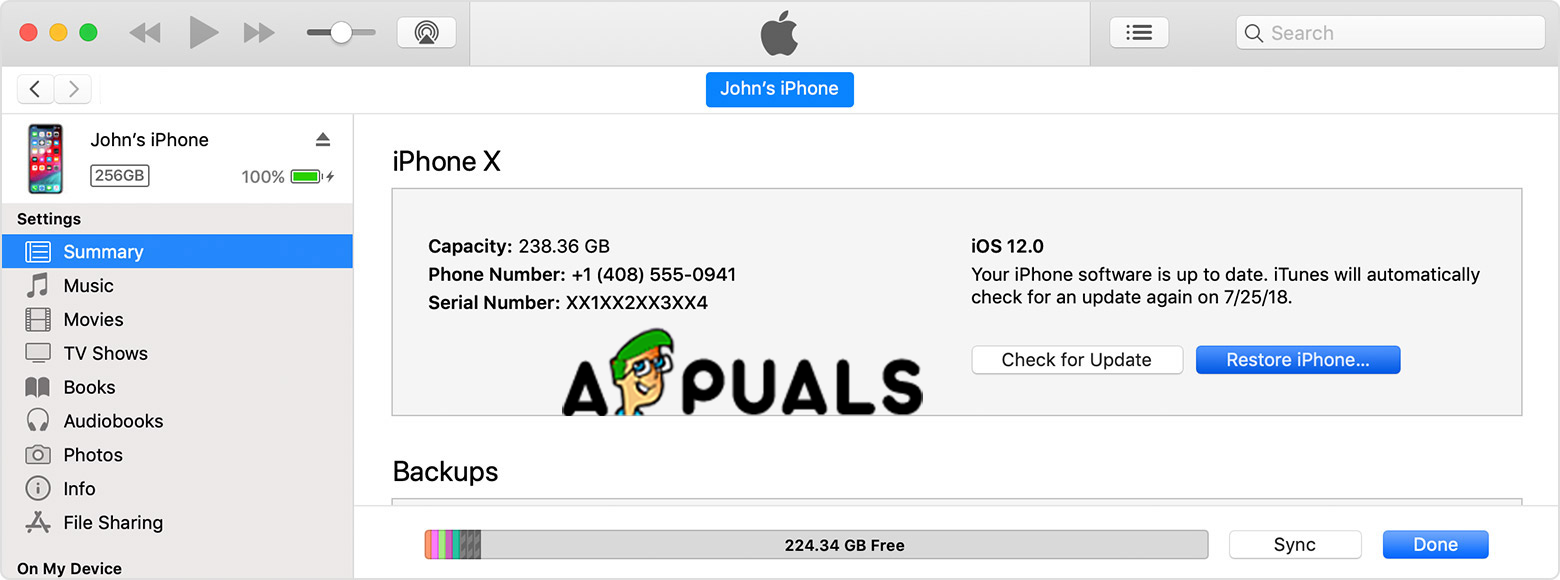
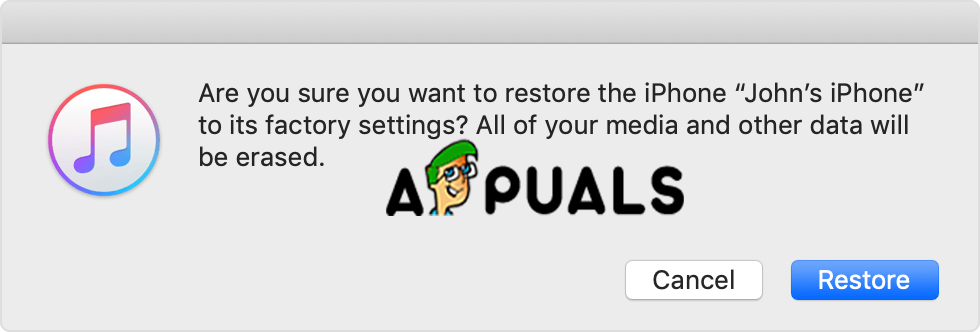
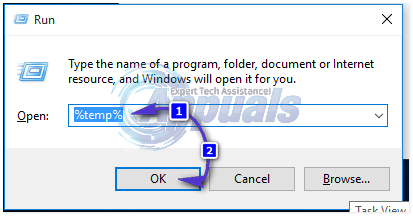

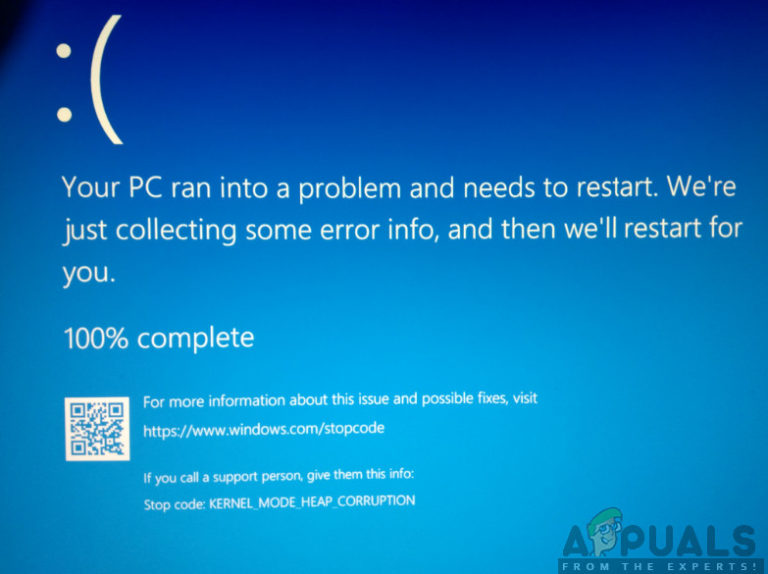
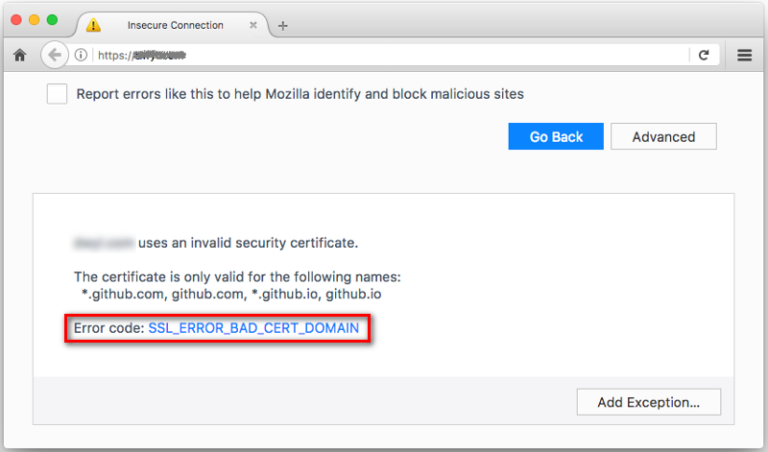
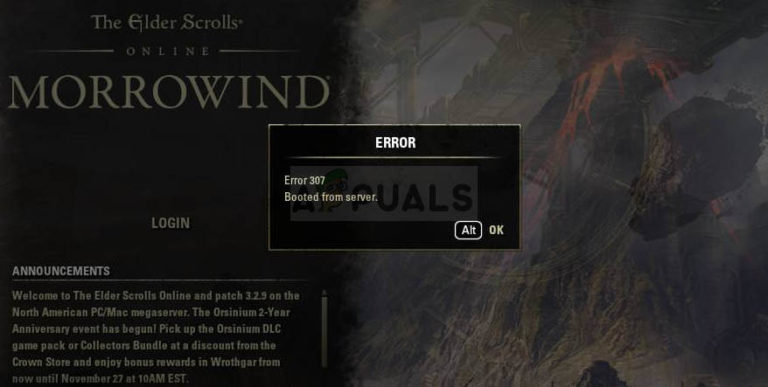
Völlig geistesgestörte Tipps, die am Thema vorbei gehen. Wenn am Auto etwas klappert, wird es von Euch auch höchstvorsorglich vor Reparatur verschrottet.